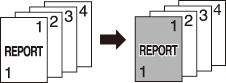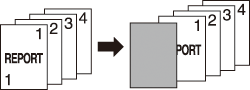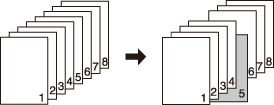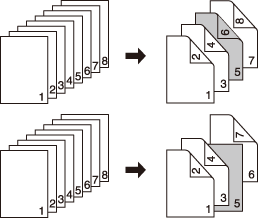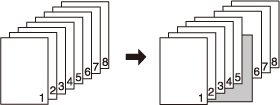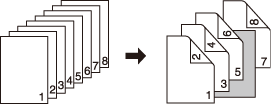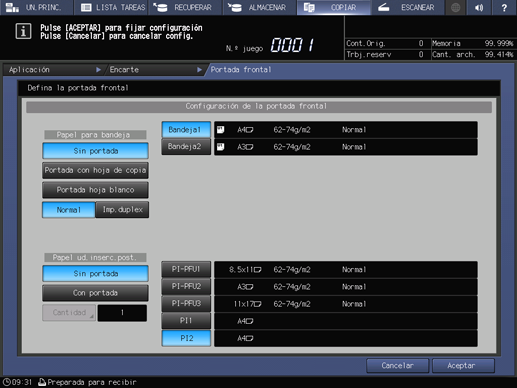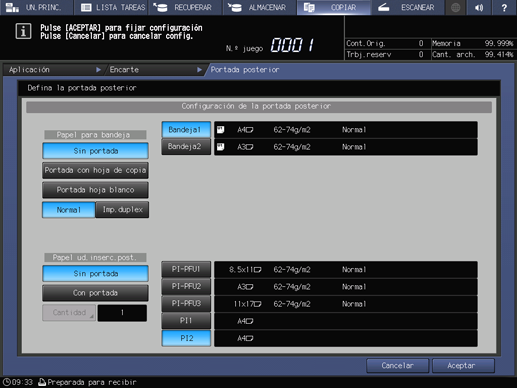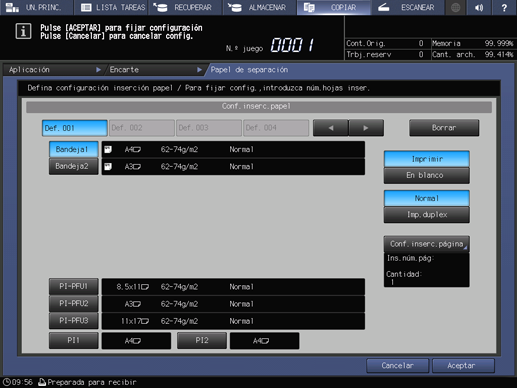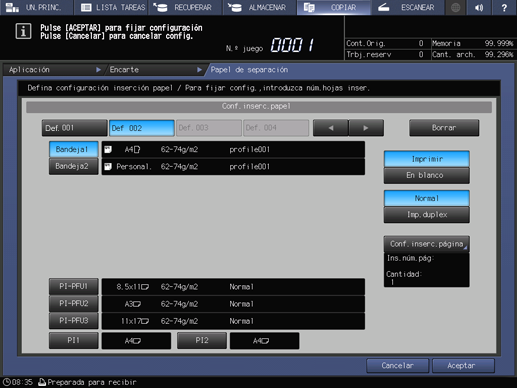Inserción de hojas: Añadir una portada o papel de separación
Información general sobre el encarte
Utilice esta función en el modo Impresión o En blanco para insertar páginas de capítulo o separadores en el juego acabado, así como portadas y contraportadas. Puede seleccionar añadir el original en modo Impresión o En blanco al configurar la portada/contraportada y los encartes. Las portadas y los encartes se pueden obtener desde una fuente de papel distinta a las de la unidad. Si está instalada la unidad de inserción posterior, también se puede alimentar el papel desde la unidad de inserción posterior. Si hay una unidad de inserción posterior disponible, se puede insertar una portada en blanco o un encarte.
Portada/contraportada
Las siguientes opciones se pueden seleccionar para la configuración de la Portada/contraportada. La Portada (Impresión o En blanco) y la Contraportada (Impresión o En blanco) se pueden configurar de forma individual.
Opciones de configuración | Descripción |
|---|---|
Portada + Impresión |
|
Portada + En blanco | Se insertará una hoja en blanco para una portada como primera página, independientemente del modo de impresión (simple/dúplex) del original o del juego copiado.
|
Contraportada + Impresión |
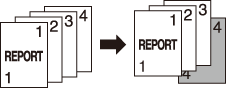 |
Contraportada + En blanco | Se insertará una hoja en blanco para una contraportada como última página del juego copiado, independientemente del modo de impresión simple/dúplex del original o de la copia. 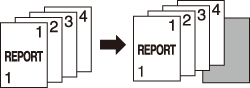 |
Insertar hoja
El ajuste Insertar hoja produce varias salidas dependiendo de la configuración Normal/Dúplex del original y del tipo de copia o de la configuración Normal/Dúplex del papel de separación.
Ejemplo: Seleccionar Imprimir con la página 5 definida como lugar de inserción
Opciones de configuración | Descripción |
|---|---|
1->1 | La 5.ª página del original a una cara se copia en el encarte, que será la 5.ª página del juego copiado. No se puede realizar una copia dúplex de un encarte.
|
1->2 |
|
2->2 | La 5.ª hoja (las páginas 9.ª y 10.ª) de un original a doble cara se imprime en ambas caras del encarte, que será la 5.ª hoja del juego copiado. No se puede realizar una copia simple de un encarte. 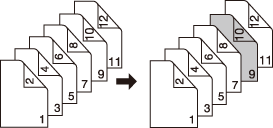 |
2->1 | La 5.ª hoja (las páginas 9.ª y 10.ª) de un original a doble cara se copia de forma simple en dos encartes, que serán las hojas 9.ª y 10.ª del juego copiado. No se puede realizar una copia dúplex de un encarte. 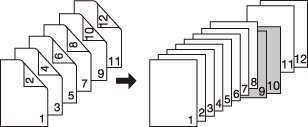 |
Ejemplo: Seleccionar En blanco con la página 5 definida como lugar de inserción
Opciones de configuración | Descripción |
|---|---|
1->1 | Se insertará una hoja en blanco después de realizar una copia simple de la 5.ª hoja de un original a una cara.
|
1->2 | Se insertará una hoja en blanco después de realizar una copia dúplex de las hojas 5.ª y 6.ª de un original a una cara. Si se define la página 6, el resultado de salida será el mismo.
|
2->2 | Se insertará una hoja en blanco después de realizar una copia dúplex de la 5.ª hoja (páginas 9.ª y 10.ª) de un original a doble cara. 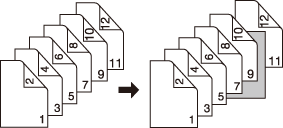 |
2->1 | Se insertará una hoja en blanco después de realizar una copia simple de la 5.ª hoja (páginas 9.ª y 10.ª) de un original a doble cara. No se puede insertar una hoja después de una página impar del juego copiado. 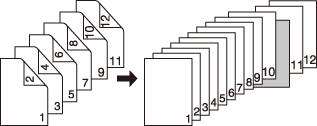 |
requisito previoUtilice el ADF. Si el número de páginas del original supera la capacidad máxima de apilado del ADF, seleccione Escan. separ. Combinado con el modo de escaneado separado, el cristal de originales también estará disponible.
requisito previoLas portadas, las hojas de inserción y el papel del cuerpo de texto se pueden cargar en diferentes bandejas, pero deben tener el mismo tamaño. (Se selecciona Zoom auto. de forma automática.)
requisito previoLa portada/contraportada puede recibir una hoja cada vez desde la Bandeja 1 a la Bandeja 11 y desde PI-PFU1 a PI-PFU3 o un máximo de 40 hojas desde la unidad de inserción posterior. Cuando las hojas de la bandeja de la unidad principal y de la unidad de inserción posterior proporcionan papel a la vez, la unidad de inserción posterior proporciona la portada y la contraportada.
requisito previoSe pueden especificar hasta 100 tipos de hojas de inserción en el rango de 1 a 999 páginas por separado con respecto a la portada y la contraportada. Además, se pueden insertar un máximo de 40 hojas en cada punto de inserción desde la unidad de inserción posterior.
Coloque el original.
Cargue papel en la bandeja.
explicación adicionalCargue las hojas que se van a utilizar como portadas y contraportadas, las hojas que se van a utilizar como encarte y las hojas para la copia del texto en cualquier bandeja. Si utiliza la unidad de inserción posterior, cargue el papel en la bandeja de dicha unidad. Todas las hojas que se carguen aquí deben tener el mismo tamaño.
AVISO
Antes de cargar hojas, asegúrese de comprobar la información de papel de cada bandeja y utilice un juego de hojas adecuado para cada bandeja. Si las hojas cargadas en una bandeja no se corresponden con la configuración, se puede producir un fallo de copia o algún problema.
Defina Normal/Dúplex para el original y el conjunto de copias.
explicación adicionalVisualice la pantalla Copiar y pulse la tecla deseada en Normal/Dúplex. El ajuste Normal/Dúplex aquí especificado se reflejará en el ajuste de cara de impresión para la portada y el encarte.
Pulse Aplicación en la pantalla COPIAR.
Pulse Encarte en la pantalla Aplicación.
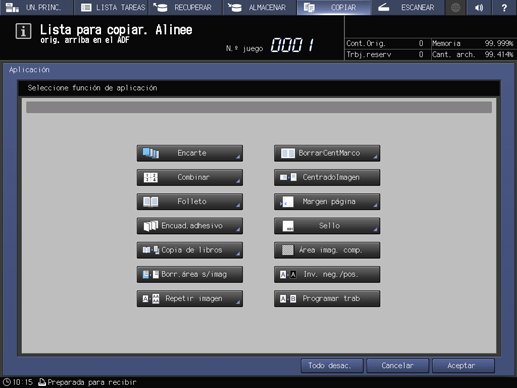
Agregar una portada.
explicación adicionalPara añadir una portada, pulse Cam. juego en Conf.portada front. Para añadir una contraportada, pulse Cam. juego en Conf.portada post.
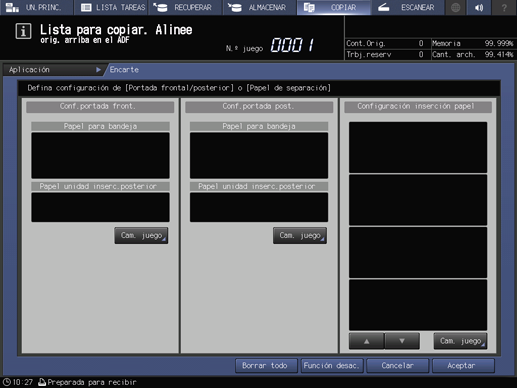
Pantalla Conf.portada front.
Pantalla Conf.portada post.
explicación adicionalConfigure las opciones siguientes según sea necesario.
Papel de bandejas
Impresión de cubierta
Para copiar y adjuntar una cubierta, pulse Portada con hoja de copia. Para insertar hojas en blanco, pulse Portada hoja blanco.
Impresión cara
Para realizar una copia a una cara en una cubierta, pulse Normal. Para realizar una copia a doble cara, pulse Imp.dúplex. Cuando se muestra la pantalla al principio, aparece la configuración que haya seleccionado para la cara de impresión del juego copiado en el ajuste Normal/Dúplex en el paso 3. Si selecciona Portada hoja blanco en el ajuste de impresión de hoja insertada, se selecciona Normal de forma automática.
Papel de la unidad de inserción posterior
Papel de la unidad de inserción posterior
Para utilizar el papel de la unidad de inserción posterior como cubierta, pulse Con portada y pulse una de las teclas de la unidad de inserción posterior. El papel suministrado desde la bandeja de la unidad de inserción posterior no se pude imprimir.
Configuración de inserción
Desde la unidad de inserción posterior se pueden adjuntar portadas de hasta 40 hojas. Pulse Cantidad establecida para especificar el número en el teclado de la pantalla y, a continuación, pulse Aceptar.
explicación adicionalEl papel para la cubierta se puede suministrar simultáneamente desde una bandeja de papel y una bandeja de la unidad de inserción posterior. En ese caso, la unidad de inserción posterior suministra la portada y la contraportada.
Pantalla Cantidad papel inserción posterior
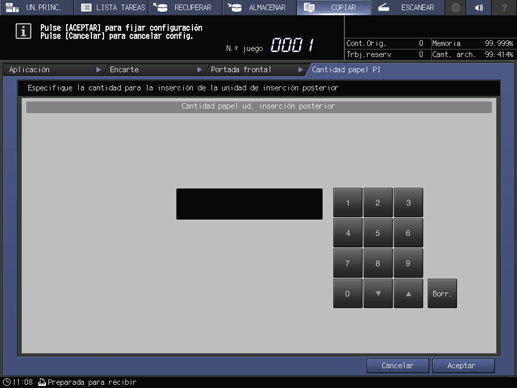
explicación adicionalPulse Aceptar para volver a la pantalla Encarte.
Añada un encarte.
explicación adicionalPulse Cam. juego debajo de Configuración inserción papel.
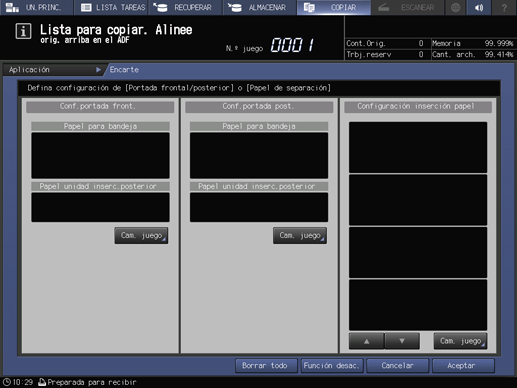
En la parte superior izquierda de la pantalla, Def. 001 aparece resaltado.
explicación adicionalSe pueden asignar varias hojas de inserción a un solo botón de configuración, pero solo se puede especificar un único tipo para la necesidad de impresión, la cara impresa y la configuración de la bandeja de papel. Para añadir una hoja de inserción en una configuración distinta, aplique la configuración actual y, a continuación, pulse el siguiente botón de configuración para ajustar una configuración nueva.
Paper Tray
Seleccione el botón de la bandeja que desee. Para utilizar el papel cargado en la unidad de inserción posterior, seleccione uno de los botones de la bandeja de dicha unidad. El papel suministrado desde la bandeja de la unidad de inserción posterior no se pude imprimir.
Impresión Insertar hoja
Para copiar y añadir papel de separación, pulse Imprimir. Para añadir papel en blanco, pulse En blanco.
Impresión cara
Para realizar una copia a una cara en papel de separación, pulse Normal. Para realizar una copia a doble cara, pulse Imp.dúplex. Cuando se muestra la pantalla al principio, aparece la configuración que haya seleccionado para la cara de impresión del juego copiado en el ajuste Normal/Dúplex del paso 3. Si selecciona En blanco en el ajuste de impresión de papel de separación, se selecciona Normal de forma automática.
Especifique la página insertada.
explicación adicionalPulse Conf.inserc.página para visualizar la pantalla Configuración de inserción de página.
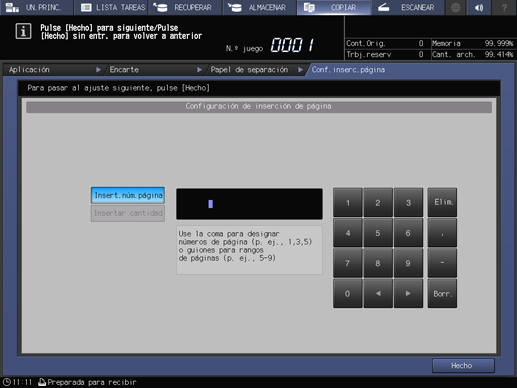
explicación adicionalIntroduzca el número de página de inserción con el teclado de la pantalla. Si especifica varias páginas, delimítelas con una coma (,). Si especifica un rango, inserte un guion (-) entre los números de página. Es posible especificar un máximo de 20 caracteres, incluyendo un guion de comando.
explicación adicionalLos números de página se ordenan automáticamente en orden ascendente. La misma página solo se puede especificar una vez.
explicación adicionalPulse Elim. para eliminar el último número introducido (el que aparece antes del cursor). Pulse Borr. para eliminar todas las entradas.
explicación adicionalSi se selecciona una bandeja de la unidad de inserción posterior como bandeja de papel, especifique la cantidad de inserción. Pulse Insertar cantidad para introducir el número de hojas que desea utilizando el teclado en la pantalla. Puede especificar hasta 40 hojas.
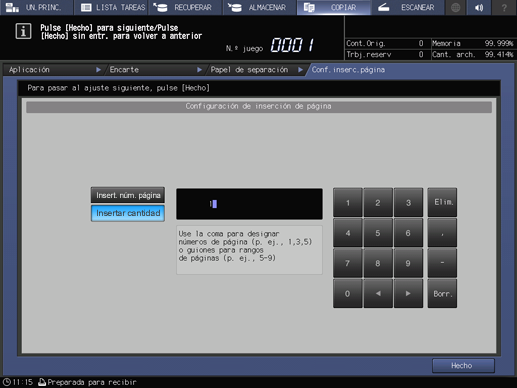
explicación adicionalCuando haya introducido todos los datos, pulse Hecho. Esto permite volver a la pantalla Papel de separación.
Si es necesario, continúe realizando la configuración de las hojas de inserción.
En la parte superior izquierda de la pantalla, Def. 002 aparece resaltado. Puede cambiar la configuración para añadir un tipo de hoja de inserción diferente. Puede establecer hasta 100 tipos.
explicación adicionalSi la página especificada es la misma que en la configuración anterior, el número de configuración más alto (la configuración que se ha asignado posteriormente) tiene prioridad.
explicación adicionalPulse Borrar en la parte superior derecha de la pantalla para borrar la configuración de la tecla establecida resaltada.
explicación adicionalCuando haya completado todas las opciones, pulse Aceptar.
Volverá a la pantalla Encarte. La pantalla muestra la portada, la contraportada y la información configurada en la pantalla de configuración de hojas de inserción.
Pulse Aceptar para completar la configuración.
explicación adicionalPara recuperar la configuración original, pulse Cancelar.
explicación adicionalPara cancelar la función Encarte con la configuración actual guardada, pulse Función desac.
explicación adicionalPara borrar todos los ajustes, pulse Borrar todo.
Pulse Aceptar en la pantalla Aplicación para volver a la pantalla COPIAR.
El icono y la tecla de acceso directo de Encarte se muestran en Aplicación en la pantalla COPIAR.
Introduzca la cantidad de impresión deseada desde el teclado del panel de control.
Pulse Inicio en el panel de control.
Para añadir una contraportada copiada, escanee de forma conjunta el original antes de imprimirlo.
explicación adicionalLa impresión no se inicia sin volver a la pantalla COPIAR. Asegúrese de que aparezca la pantalla COPIAR.